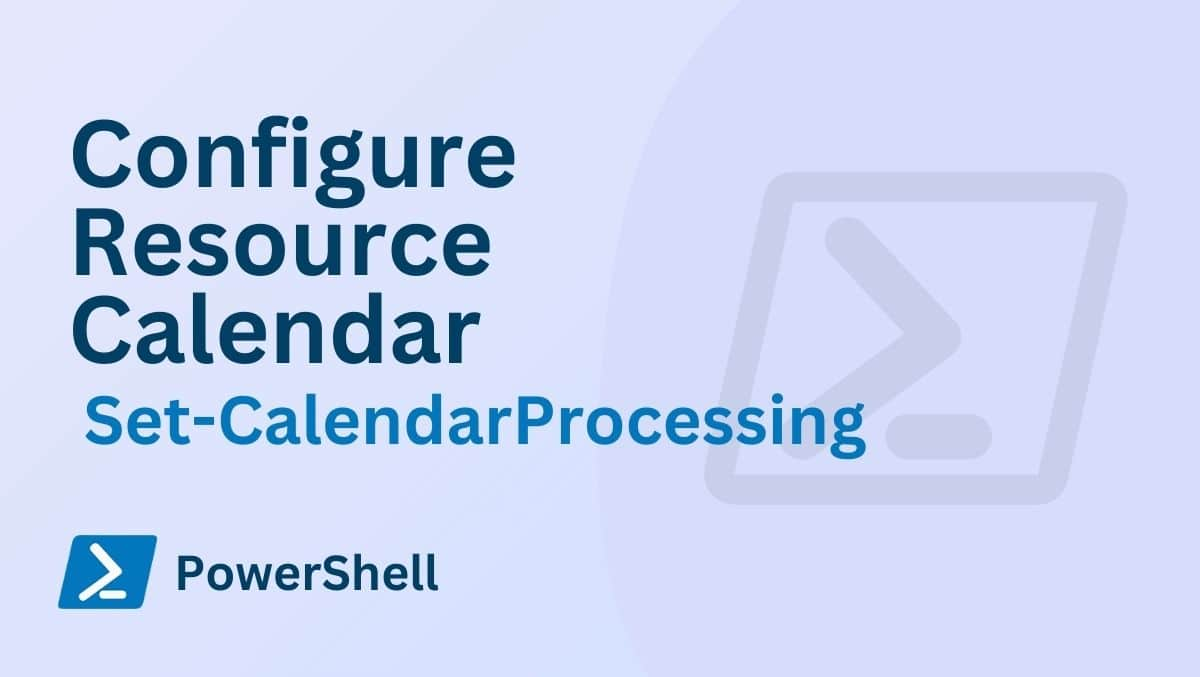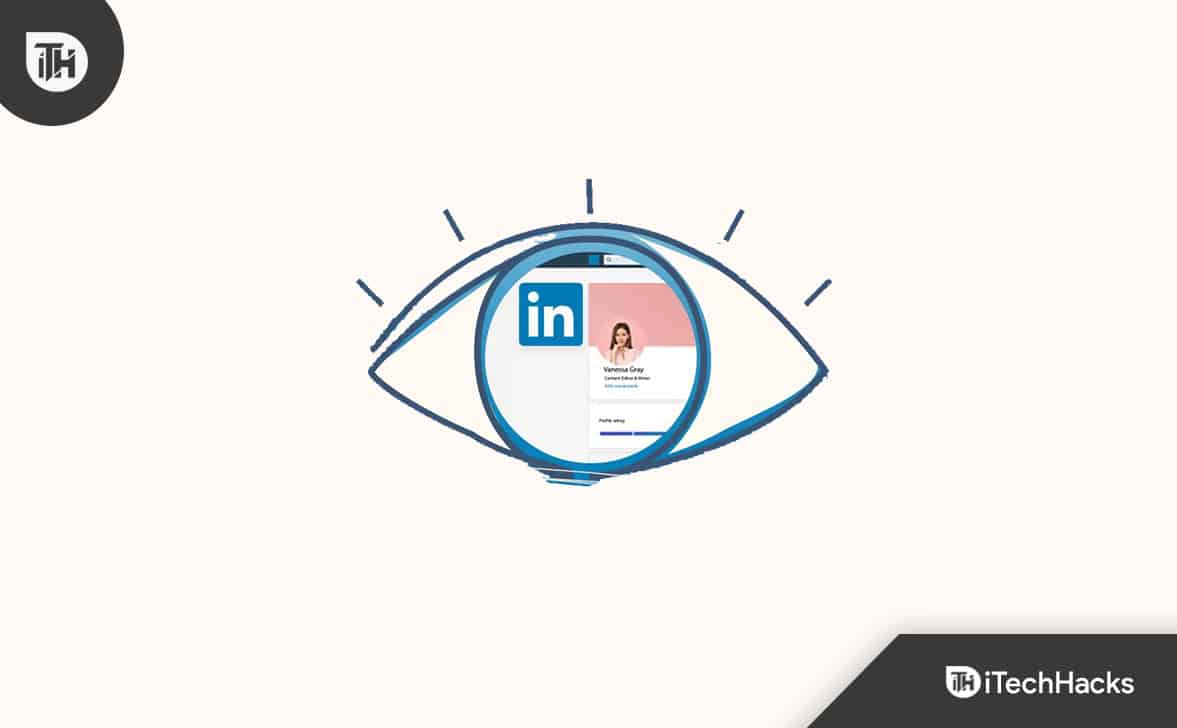„Po visų„ Xiaomi “serverių atnaujinimų paveikta daug paslaugų, ypač norint atrakinti įkrovos krautuvą; Palaukite, kol „Xiaomi“ išspręs problemas. Kada? Neįsivaizduoju “. - Iš xdaforums.com
„Xiaomi“ įrenginio įkrovos kroviklio atrakinimas gali suteikti jums visišką jūsų įrenginio valdymą. NesvarbuKaip atrakinti „Xiaomi“ įkrovos krautuvągali būti labai svarbi. Taigi, ar galite atrakinti užrakintą įkrovos krautuvą?
Šiame vadove pateiksime užduotį 2 paprastais būdais ir pristatysime profesionalų įrankį, kuris gali padėti jums atrakinti ekraną ir „Google FRP“, užtikrindami sklandų patirtį, kai „Xiaomi“ įrenginys perkelsite į naujas aukštis.
1 dalis: kas yra „Xiaomi“ įkrovos krautuvas
Įkrovos krautuvas yra pagrindinis įrankis, įkeliantis jūsų „Xiaomi“ sistemos programinę įrangą paleidžiant. Jūsų telefone jis yra užrakintas pagal numatytuosius nustatymus, ribojant reikšmingus pakeitimus. Vartotojai gali paprašyti atrakinimo kodą iš įrenginio svetainės, kad gautų daugiau valdymo, leisdami pritaikytiems ROM ir modifikacijoms.
Tačiau įkrovos kroviklio atrakinimas kyla pavojų, pavyzdžiui, garantijos panaikinimas ir galimas įrenginio plunksnos, jei jis nebus padarytas teisingai. Norint saugiai atrakinti visą savo išmaniojo telefono potencialą, būtina suprasti šią riziką ir vykdyti oficialias instrukcijas.
Privalumai„Xiaomi“ atrakinimo įkrovos krautuvą: 1. Įdiekite suasmenintus ROM. 2. Modifikuokite sistemos failus ir naudokite išplėstines programas. 3. Geresnės atsarginės kopijos ir atkūrimo parinktys. 4. Pagerinkite našumo ir akumuliatoriaus veikimo laiką.Trūkumai: 1. Paprastai negalioja garantija. 2. Padidėjęs kenkėjiškų programų pažeidžiamumas. 3. Kai kurios programos gali neveikti. 4. Rizika, kad įrenginys taps nenaudojamas.
2 dalis: Kaip atrakinti įkrovos krautuvą „Xiaomi“ su „MI Unlock“ įrankiu
Naudojant „MI Atrwock“ įrankį lengva atrakinti savo „Xiaomi“ telefono įkrovos krautuvą. Ši oficiali programa leidžia atrakinti įkrovos krautuvą, įgalinant pasirinktinį ROM diegimą, įsišaknijimą ir patobulintus modifikacijas. Šis metodas reikalauja MI saugumo sąskaitos. Tai padeda tiesiogiai bendrauti su įrenginiu „Fastboot“ režimu ir padeda įdiegti būtinus ryšio tvarkykles. Čia yra išsami informacija:
- Eikite į „Nustatymai“, raskite „Mi Account“ skiltyje „Sąskaitos“ ir prisijunkite prie savo el. Pašto ir slaptažodžio.
- Tada bakstelėkite „Apie telefoną“ ir bakstelėkite „MiUI“ versiją penkis kartus, kad įgalintumėte kūrėjo parinktis.
- „Sistemoje ir įrenginyje“ eikite į „Papildomus nustatymus“, tada „Kūrėjo parinktys“ ir įgalinkite „OEM atrakinimą“ ir „USB derinimo“.
- Susipažinkite su savo „Mi“ paskyra eidami į „Papildomus nustatymus“, tada „Kūrėjo parinktys“ ir bakstelėdami „Mi atrakinimo būseną“.
- Pasirinkite „Pridėti paskyrą ir įrenginį“ ir vykdykite raginimus.
- Įjunkite telefoną ir įjunkite „Fastboot“ režimą, laikydami mygtukus „Galia ir garsumas“, kol pasirodys „Fastboot“ logotipas.
- Atsisiųskite ir ištraukite „Mi Orlock“ įrankį savo kompiuteryje, tada paleiskite „MiFlash_Unlock.exe“. Sutikite su atsisakymu ir prisijunkite prie savo „Xiaomi“ paskyros.
- Prijunkite telefoną „Fastboot“ režimu. Patikrinkite, ar įrankyje nėra „Telefono prijungto“ būsenos.
- Bakstelėkite mygtuką „Atrakinti“, patvirtinkite „Atrakstykite vistiek“ ir palaukite, kol procesas bus baigtas. Pamatysite „sėkmingai atrakinta“.
- Galiausiai bakstelėkite „Perkrovimo telefoną“, kad iš naujo paleistumėte ir išeitumėte „Fastboot“ režimą.


Pastaba:Įsitikinkite, kad jūsų MI sąskaita yra tinkamai susieta ir kad gavote reikiamą leidimą. Jei jis vis dar nepavyksta, patikrinkite, ar nėra klaidų pranešimų, ir vykdykite pateiktas instrukcijas. Jei jūsų įrenginys patiria įkrovos kilpą, jums gali tekti atlikti gamyklos nustatymą arba mirksi naują ROM naudojant atkūrimo režimą.
3 dalis: Kaip atrakinti įkrovos įkrovos įrenginį „Mi Phone“ per „Miflash atrakinti“
Naudojant programą „MiFlash_Unlock.exe“ kartu su jūsų kompiuteriu suteikia galimybę be vargo atrakinti jūsų „Xiaomi“ įrenginio įkrovos krautuvą. Ar galiu atrakinti „Xiaomi“ įkrovos krautuvą nelaukdamas 168 valandų? Atlikite šiuos veiksmus:
- Įgalinkite kūrėjo parinktis, septynis kartus bakstelėdami „Apie telefoną“.
- Eikite į „Sistemą ir įrenginius“, pasirinkite „Daugiau nustatymų“, tada „Kūrėjo parinktys“.
- Suaktyvinkite „OEM atrakinimą“ ir „USB derinimas“. Susiepkite savo „Xiaomi“ paskyrą grįždami prie „Nustatymai“, pasirinkdami „Papildomus nustatymus“ ir suraskite „Kūrėjo parinktis“.
- Bakstelėkite „Xiaomi atrakinimo būsena“, tada „Pridėti sąskaitą ir įrenginį“.
- Vykdykite raginimus prisijungti. Pamatysite „Sėkmingai pridėtą“, kai surištas.
- Įveskite „Fastboot“ režimą paspausdami ir laikydami mygtukus „Volume ir galia“, kol pasirodys „Fastboot“ logotipas.
- Paleiskite „Xiaomi“ atrakinimo įrankį savo kompiuteryje, suraskite ir paleiskite „MiFlash_Unlock.exe“.
- Sutikite su atsisakymu, prisijunkite prie savo „Xiaomi“ paskyros ir pasirinkite „Patikrinkite“, kad atsisiųstumėte tvarkyklę.
- Prijunkite telefoną „Fastboot“ režimu. Ieškokite „Telefono prijungto“ būsenos.
- Spustelėkite mygtuką „Atrakinti“, patvirtinkite „Atrakstymo dar“ ir palaukite pranešimo „Atrakinti sėkmingai“.
- Norėdami baigti, spustelėkite „Paleiskite telefoną“. Jūs sėkmingai atrakinote „Xiaomi“ įkrovos krautuvą.

4 dalis: Kaip patikrinti, ar „Xiaomi“ atrakinama įkrovos krautuvas
1 variantas: eikite į kūrėjo parinktis
- Prieigą prie programos „Nustatymai“ ir eikite į skyrių „Apie telefoną“.
- Pakartotinai paspauskite „MIUI“ versiją, kol suaktyvins kūrėjo parinktis.
- Grįžkite į meniu „Nustatymai“ ir pasirinkite „Papildomi nustatymai“.
- Pasirinkite „Kūrėjo parinktys“. Raskite MI atrakinimo būseną ir bakstelėkite ją, kad nustatytumėte, ar jūsų įrenginys atrakintas.

2 variantas: naudokite ADB įrankį
- Įdiekite ADB įrankį savo kompiuteryje.
- Įgalinkite „Fastboot“ režimą savo „Mi“ telefone, išjungdami jį ir laikydami „Volume žemyn“ ir „Power“, kol pasirodys „Fastboot“ logotipas.
- Atidarykite komandų eilutę savo kompiuteryje ir įveskite „Fastboot Getvar“ atrakintas.
- Paspauskite „Enter“, kad patikrintumėte, ar jūsų „Mi“ telefono įkrovos krautuvas yra atrakintas.
3 variantas: patikrinkite „BootLogo“ piktogramą
- Iš naujo paleiskite „Xiaomi“ telefoną.
- Kai pasirodys „Xiaomi“/„Redmi“/„Poco“ logotipas, patikrinkite, ar nėra užrakto piktogramos.
- Jei užrakto piktograma atidaryta, įkrovos krautuvas atrakintas.
5 dalis: Kaip apeiti slaptažodį/modelį/frp „Xiaomi“
„Xiaomi“ vartotojai, panašūs į kitus „Android“ vartotojus, dažnai klausinėjami dėl paleidimo meniu atrakinimo, taip pat įvairių ekrano spynų ir „Google FRP“, susijusių su jų įrenginiais. Nors standartinės skiriamosios gebos įrankiai gali pasirodyti netinkami šioms sudėtingesnėms atrakinimo užduotims, specializuotos priemonės, tokios kaip„Android“ atrakinimasGali padėti įveikti apribojimus, kurie gali kliudyti patekti į MI telefonus svarbiausiose situacijose.
Pagrindinės „Android“ atrakinimo savybės:
1) Atrakinkite „Xiaomi“ įrenginį kompiuteryje per kelias minutes.
2) Pašalinkite „Google FRP“ „Xiaomi/Mi/Redmi“ be problemų.
3) Padėkite atsikratyti veido atpažinimo, modelio, kaiščių, slaptažodžio ir pirštų atspaudų.
4) Atrakinkite kai kuriuos „Samsung“/„LG“ telefonus be duomenų praradimo.
5) Į privatumą orientuota ir didelė sėkmės procentas.
6) Dirbkite beveik visuose „Xiaomi“ ir kituose „Android“ įrenginiuose, įskaitant „Xiaomi“/„Redmi/Mi“, „Samsung“, „Huawei“, „Oppo“, „Vivo“, „Realme“, „Google“, „Infinix“, „Tecno“, „Poco“, „Sony“, „TCL“ ir kt.

* Apsilaikykite „Xiaomi/Mi/Redmi“ ekrano slaptažodį ar modelį naudodami „Android“ atrakinimą:
1 žingsnis.Pradėkite diegdami ir paleisdami programinę įrangą savo kompiuteryje. Pasirinkite parinktį „Ekrane Atrakti“ ir prijunkite užrakintą „Xiaomi“ telefoną prie kompiuterio naudodami USB kabelį. Vėliau spustelėkite mygtuką „Atrakinti„ Android “ekraną ir FRP“, esantį programos sąsajoje.

2 žingsnis.Iš pateikto sąrašo pasirinkite savo konkretų „Xiaomi“ modelį. Tada spustelėkite „Pradėti“ ir kruopščiai laikykitės tiesių ekrane esančių instrukcijų, kad įvestumėte atsisiuntimo režimą savo įrenginyje.

3 žingsnis.Po to, kai programa atpažins, kad jūsų telefonas veikia atsisiuntimo režimu, jis per kelias minutes automatiškai atsisiųs atkūrimo paketą į užrakintą įrenginį.

4 žingsnis.Kai atkūrimo paketas bus sėkmingai atsisiųstas, programinė įranga jums praneš. Tiesiog spustelėkite „Pašalinti dabar“, kad pradėtumėte ekrano užrakto pašalinimo procesą.

* Apeiti „GOOGE FRP“ „Xiaomi“ naudojant „Android“ atrakinimą:
- Norėdami inicijuoti procesą naudodami „Android Atrask“, pirmiausia pasiekite skirtuką „Įrankių dėžė“ ir pasirinkite „Screen atrakinti“.
- Tada nurodykite savo įrenginio tipą kaip „Android“ ir atlikite kitą ekraną pasirinkdami „Pašalinti„ Google FRP “užraktą“.
- Kai susidursite su sąsaja „Greitai pašalinkite„ Google FRP Lock ““, pasirinkite „Xiaomi“ ir spustelėkite „Pradėti“.
- Šiuo metu šis įrankis pradės atsisiųsti atitinkamą tvarkyklę, kad būtų lengviau „Xiaomi FRP“ aplinkkelį.
- Po to išjunkite telefoną. Prijunkite įrenginį prie kompiuterio, tuo pačiu paspausdami ir laikydami mygtukus „Volume aukštyn“ ir „žemyn“ maždaug tris sekundes, jei norite FRP apeiti.
„Xiaomi“ atrakinimo įkrovos krautuvo DUK
1 klausimas: ar duomenys yra panaikinti, kai įkrovos kroviklis atrakinamas „Xiaomi“?
Taip, „Xiaomi“ įrenginio įkrovos kroviklio atrakinimas paprastai ištrina visus duomenis, įskaitant programas, nustatymus ir asmeninius failus. Prieš pradedant atrakinimo procesą, būtina kurti savo duomenis.
2 klausimas: Ar įkrovos kroviklio atrakinimas paneigia „Xiaomi“ garantiją?
Taip, „Xiaomi“ įrenginio įkrovos kroviklio atrakinimas paprastai negalioja garantijos. Taip yra todėl, kad įrenginiui gali parodyti saugos riziką ir nestabilumą.
3 klausimas: kokia yra „Xiaomi“ grąžinimo į akcijų ROM procedūrą?
- Atsisiųskite „Mi Flash“ įrankį ir tinkamą „Fastboot ROM“.
- Išjunkite įrenginį, tada laikykite „Volume Down + Power“.
- Prisijunkite prie kompiuterio ir atidarykite „Mi Flash“ įrankį.
- Pasirinkite ištrauktą „Fastboot ROM“ aplanką.
- Pasirinkite „Valykite visus“ ir spustelėkite „Blykstė“.
Uždarymo pastabos
Apibendrinant, „Xiaomi“ įrenginio įkrovos kroviklio atrakinimas ne tik padidina jo funkcionalumą, bet ir leidžia suasmeninti savo vartotojo patirtį. Laikydamiesi šiame straipsnyje aptartų metodų, galite sėkmingai atrakinti savo įkrovos krautuvą. Be to, jums taip pat rekomenduojama naudoti profesionalų įrankį -„Android“ atrakinimasJei norite atrakinti poreikius, užtikrinant, kad išlaikytumėte savo įrenginio vientisumą, tuo pačiu mėgaudamiesi visomis jo galimybėmis.

Susiję straipsniai:
Mi Telefono duomenų atkūrimas: kaip atkurti ištrintus failus iš „Mi Phone“
MI iki MI duomenų perdavimas: 5 sprendimai, skirti perduoti duomenis iš MI į Xiaomi/MI/Redmi
„Xiaomi Mi“ telefonas neprisijungia prie kompiuterio? 11 Trikčių šalinimo patarimų
„Mi PC Suite“ apžvalgos, kaip

![Kaip naudotis „WhatsApp“ be telefono numerio [4 būdai]](https://elsefix.com/images/5/2024/10/1728030782_use-whatsapp-without-phone-number.jpg)